win11에서 PDF의 기본 열기 방법을 설정하는 방법 win11에서 PDF의 기본 열기 방법 설정에 대한 자습서
- WBOYWBOYWBOYWBOYWBOYWBOYWBOYWBOYWBOYWBOYWBOYWBOYWB앞으로
- 2024-02-29 21:01:051764검색
PHP 편집자 Zimo는 Win11에서 기본 PDF 열기 방법을 설정하는 방법에 대한 튜토리얼을 제공합니다. Win11에서 PDF 파일을 열기 위한 기본 소프트웨어가 원하는 것이 아닐 수 있습니다. 기본 열기 방법을 변경하려면 어떻게 해야 합니까? 이 기사에서는 Win11에서 기본 PDF 열기 방법을 설정하는 방법을 자세히 소개하여 자신에게 맞는 PDF 읽기 소프트웨어를 쉽게 선택하고 작업 효율성을 높일 수 있습니다.
win11에서 기본 PDF 열기 방법 설정에 대한 튜토리얼
1. 실행을 열려면 단축키 "win+R"을 입력하고 "ms-settings:defaultapps" 명령을 입력한 다음 Enter를 눌러 엽니다.
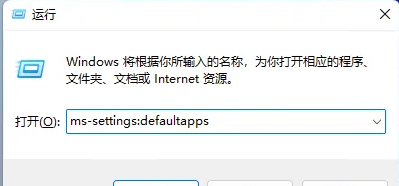
2. 새 인터페이스에 진입한 후 위 검색창에 ".pdf"를 입력하고 검색 아이콘을 클릭하여 검색하세요.
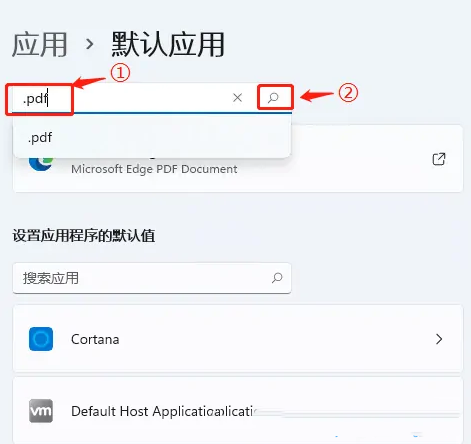
3. 현재 컴퓨터에서 PDF 파일을 여는 기본 방법은 "Edge browser"임을 알 수 있습니다.
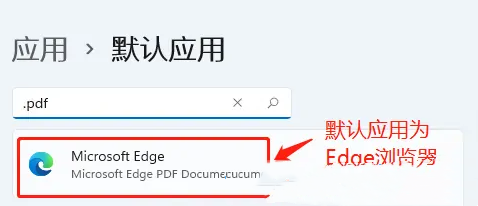
4. 그런 다음 Edge 브라우저 옆에 있는 "변경" 버튼을 클릭하세요.

5. 필요에 따라 PDF 파일을 열고 싶은 애플리케이션을 선택하고 확인을 클릭하여 저장하세요.
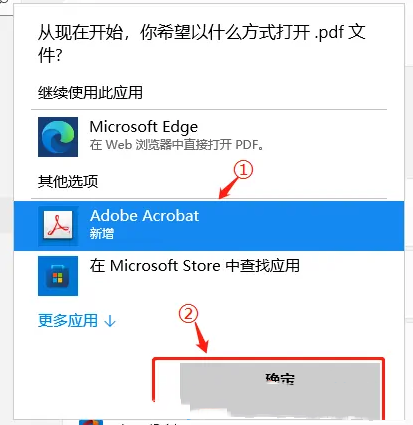
6. 이러한 방식으로 PDF 파일을 여는 기본 방법이 변경되었습니다.
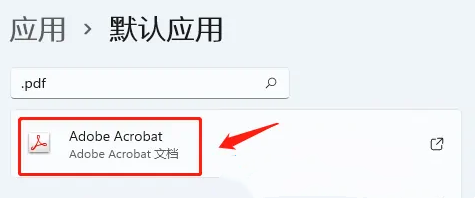
위 내용은 win11에서 PDF의 기본 열기 방법을 설정하는 방법 win11에서 PDF의 기본 열기 방법 설정에 대한 자습서의 상세 내용입니다. 자세한 내용은 PHP 중국어 웹사이트의 기타 관련 기사를 참조하세요!
성명:
이 기사는 jb51.net에서 복제됩니다. 침해가 있는 경우 admin@php.cn으로 문의하시기 바랍니다. 삭제

